标签:
关于这篇文档
本文档让你开始代码签名,并最终提交应用程序到App Store或Mac App Store的。你的APP通过Xcode启动,并在早起测试过了,您的应用程序必须提交和代码签名来让你的APP在iOS设备(iPad的,iPhone或iPod touch)运行,同时你可能会使用特定的应用程序服务,如iCloud存储,游戏中心,而在应用程序内购买。
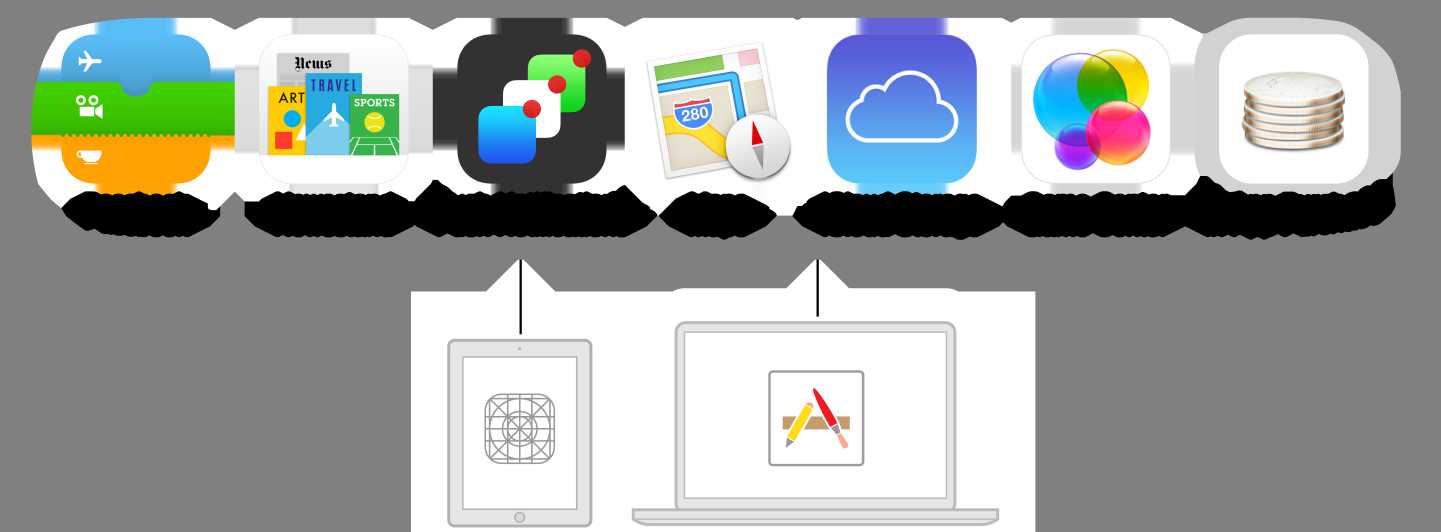
本文档教你,开发的应用程序执行一个通用的的Xcode工作流程。你将学习如何将你的帐户添加到Xcode中,在Xcode中创建签名身份和资源配置文件,验证进入会员中心,在设备中启动App,以及可选的,允许APP使用一些预制的应用程序服务。你还可以学习到如何备份你的签名身份等。
安装程序
1.需求Mac电脑和Xcode6或更高版本
2.为了获得最佳的体验,安装了最新的OS X和Xcode正式发布版本
3.Xocde需要生成的项目没有错误
4.是一个iOS开发者会员
如果你计划提交您的应用程序商店,你首先需要加入的Apple开发者计划。当你加入了开发者计划,你就可以开始在设备上运行的iOS应用程序(Xcode7可以不用加入开发者,也能运行程序,但如果你要发布APP还是得付美金)。可以去 Apple Developer Program Enrollment并按照指示操作。
添加你的帐号到Xcode
当你添加Apple ID到Xcode Accounts preferences时,Xcode会显示所有关于你的开发团队和开发程序。Xcode也会显示你在团队中扮演什么角色和关于你的签名身份和配置文件,稍后我们会创建它们
关于账户和团队
Apple开发者计划提供了关于发布APP的一切。。在你加入开发者计划之后,你能使用特定平台的app服务来提交你的app到应用商店。你也能访问更多的工具,如会员中心,iTunes Connect。管理组织和你的APP。
使用你的Apple ID,用来加入开发者计划。你创建和加入一个团队。你也能作为个人或一个公司加入。创建团队的人会成为团队经纪人,他是法律联系和团队管理人员,拥有所有权限和完整访问会员中心和iTunes Connect
使用会员中心,团队经纪人能为公司添加其他人员到团队中,并为他们分配角色和权限。
添加你的Apple ID到Xcode
加入开发者计划后,你可以添加你的Apple ID到Xcode的Accounts preferences中,步骤如下:
1.选择 Xcode >Preferences
2.在窗口顶部,点击Accounts
3.在左下角,点击(+)按钮
4.在弹出的菜单中,选择添加的Apple ID
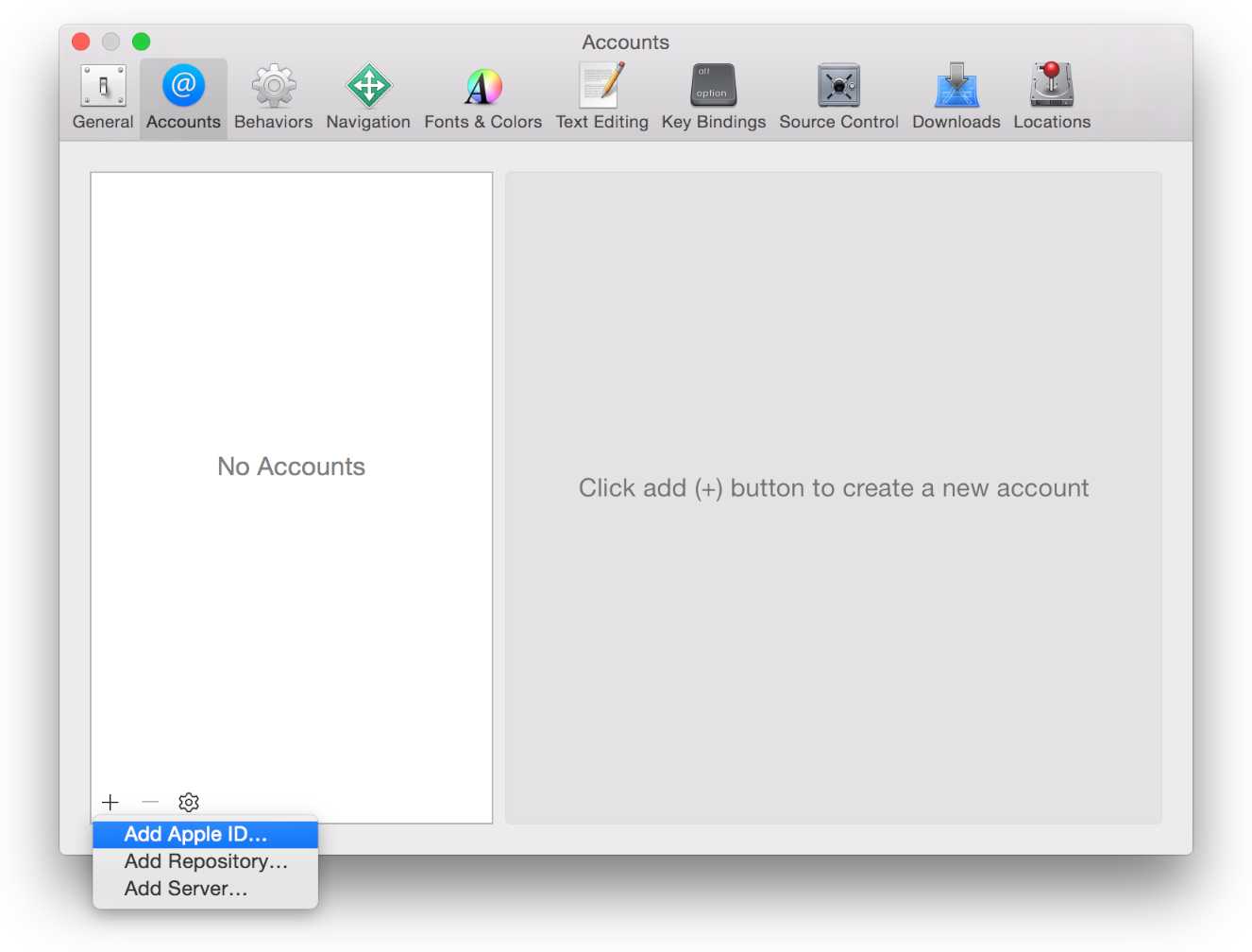
5.在弹出的对话框中,输入你的Apple ID和密码,然后点击Add
校验你的账户
Xocde使用你的Apple ID证书代表你来登录到会员中心和iTunes Connect。偶尔,你需要自己登录到会员中心和iTunes Connect来执行任务。在继续之前,会验证Xcode和你需要访问的工具
你可以在Accounts preferences中查看你帐号的详情信息,当你登录成功后,点击Xcode > Preferences,然后点击顶部的Accounts即可
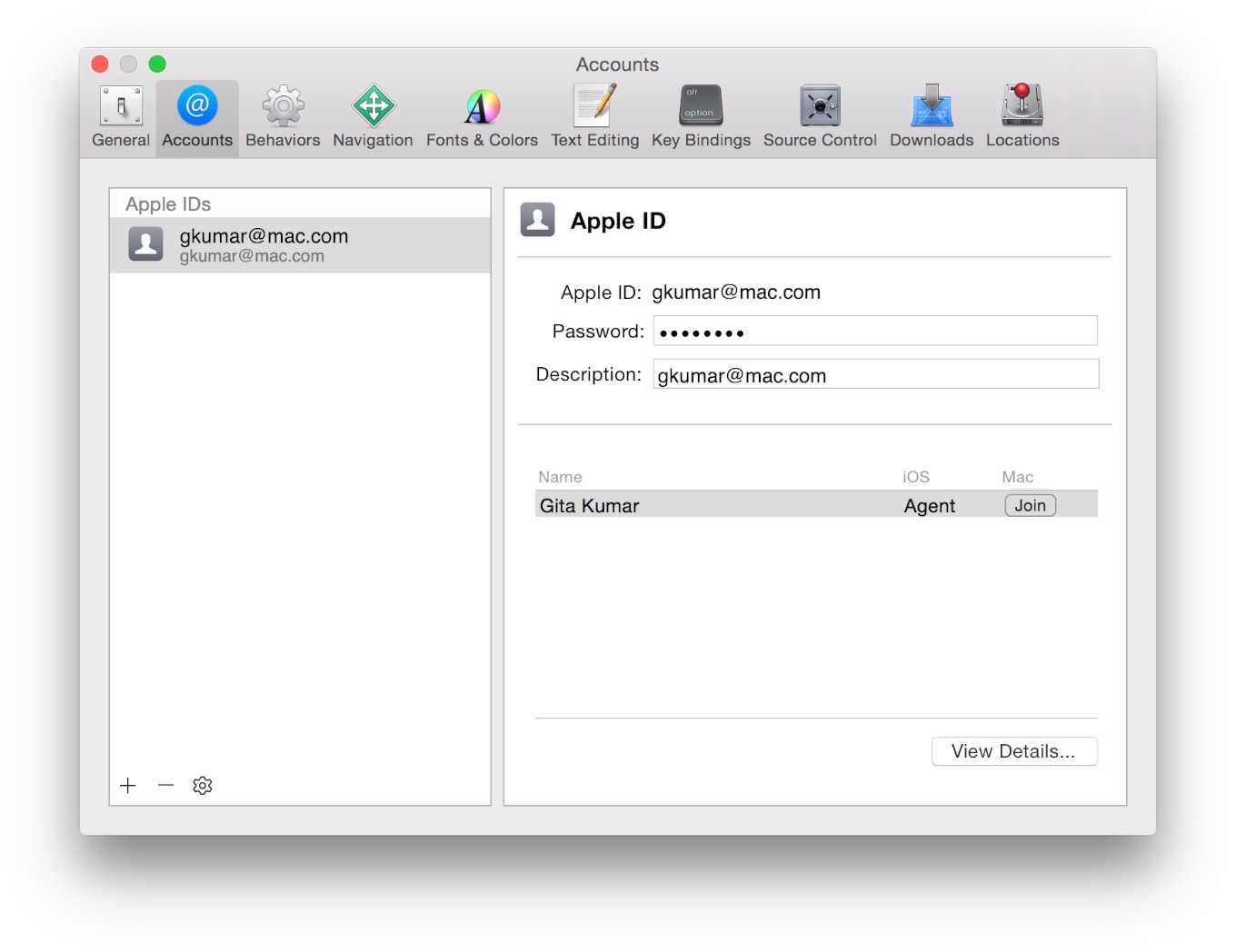
如上图,你会看到右边的iOS标签下显示的是Agent,Mac下显示的是Join,这表示你已经加入的iOS开发计划,但没有加入Mac开发计划。
你可以点击View Details来查看你团队的信息,在出现的对话框中,查看您的签名标识和配置文件。Xcode会在你的钥匙链中显示签名的身份。如果这是你第一次签名的应用程序,那么这些表格中不会出现签名的身份或配置文件。
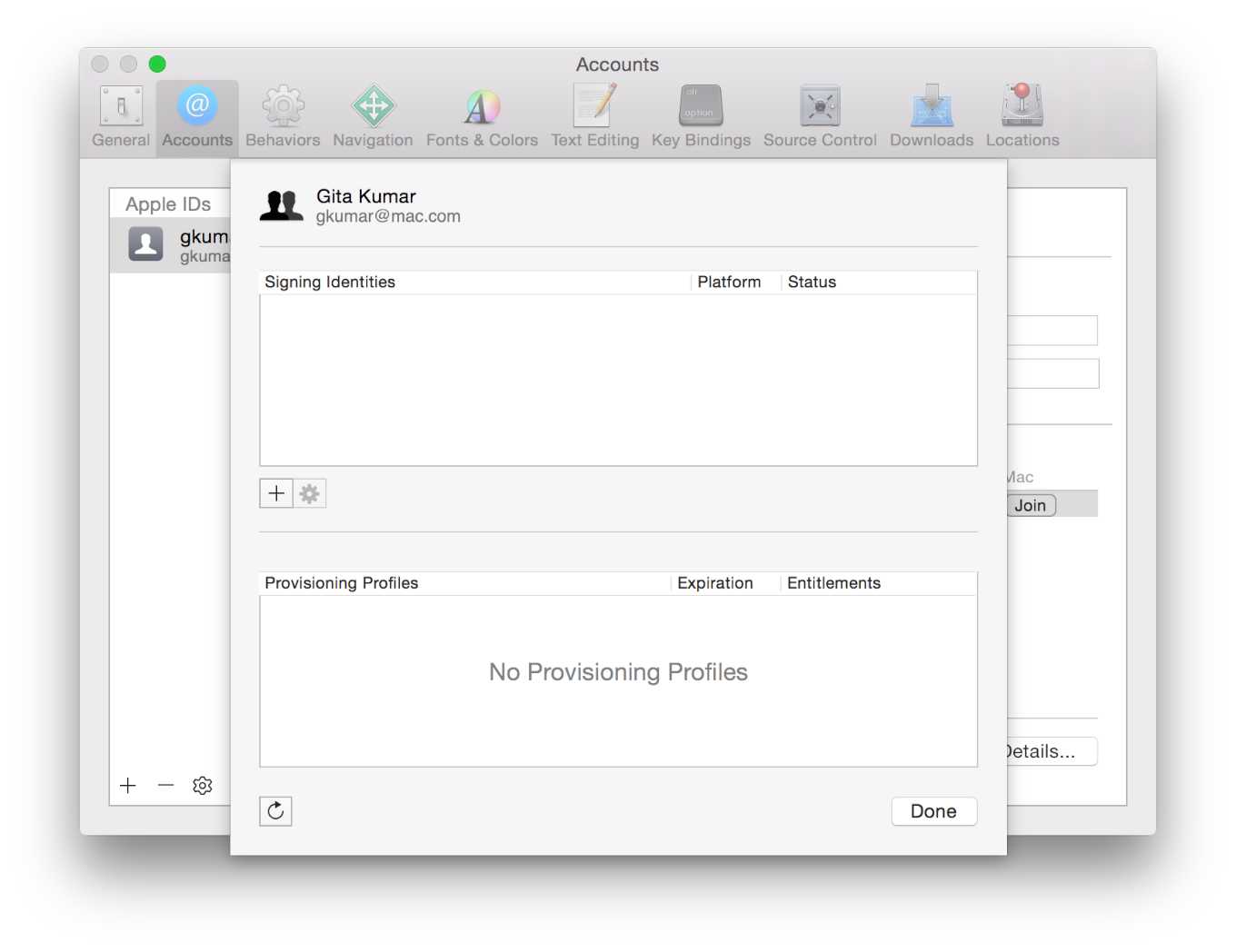
我们点击Done来关闭它。
接下来我们去网站上的会员中心来查验下证书,打开浏览器,进入苹果开发者官网。
在网站右下角我们点击Member Center下的Cets,IDs&Profiles来进入会员中心。
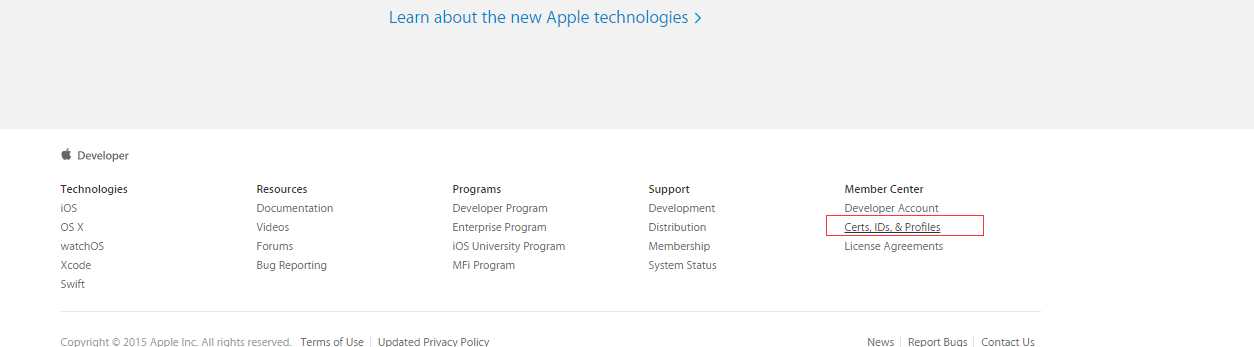
然后我们来到这个页面
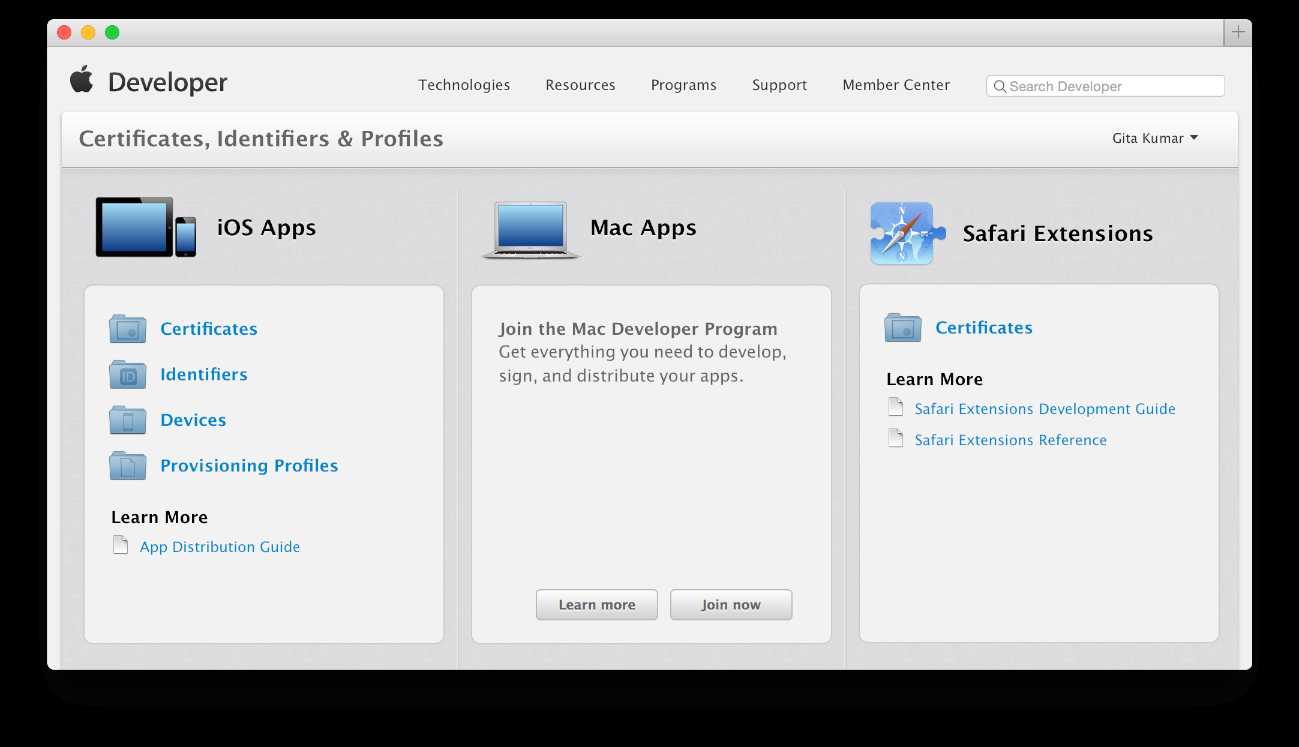
标签:
原文地址:http://www.cnblogs.com/tianjian/p/4635127.html